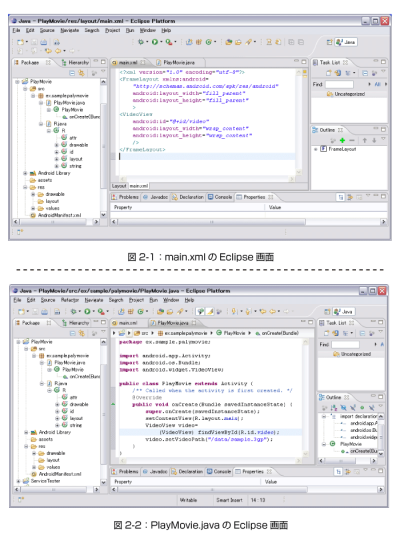Androidによる開発
開発の流れ
1)対応している動画コーデック
Android SDKによる公式なサポートフォーマットは以下の形式になります。
- MP4(MPEG-4ロービットレート)
- H.263
- H.264(AVC)
2)動画のファイルの置き場所
動画ファイルを再生する場合、コマンドにて動画ファイルをアップロードします。
C:\> adb push c:\android\sample.3gp /data/sample.3gp
<動画ファイルの本体> <再生時のアップロード先>
この場合の動画ファイルの置き場所については、任意の場所で良いと思います。この場合の“/data/…”は例として使用しているだけなので、別の場所を使用しても問題ありません
※動画ファイルのサンプルがこちらからダウンロードできますので、ご利用ください(sample_3gp.zip/140KB)。
アプリケーションを作って実行してみよう
1)再生のためのコーディング
では、実際にコーディングをしてみましょう。まずは第2回(http://thinkit.co.jp/article/910/1/)で紹介されている方法でプロジェクトを作成してください。
(例)
Project name: PlayMovie
Package name: ex.sample.playmovie
Activity name: PlayMovie
Application name: PlayMovie
次に、レイアウトの変更をします。
PlayMovie/res/layout/main.xmlをダブルクリックしてEclips上に表示します。表示された画面下にタブがありますので、main.xmlタブをクリックし、Eclips上に表示します。そして、全体を以下のように修正します。
android:layout_height="fill_parent"
>
android:layout_width="wrap_content"
android:layout_height="wrap_content"
/>
続いて、ソースコードを変更します。
PlayMovie/src/ex/sample/playmovie/PlayMovie.javaをダブルクリックし、Eclips上に表示します。そして、以下のように3カ所の追加を行います。
package ex.sample.PlayMovie;
import android.app.Activity;
import android.os.Bundle;
import android.widget.VideoView; ■追加
public class PlayMovie extends Activity {
/** Called when the activity is first created. */
@Override
public void onCreate(Bundle savedInstanceState) {
super.onCreate(savedInstanceState);
setContentView(R.layout.main);
VideoView video = (VideoView) findViewById(R.id.video); ■追加
video.setVideoPath("/data/sample.3gp"); ■追加
}
}